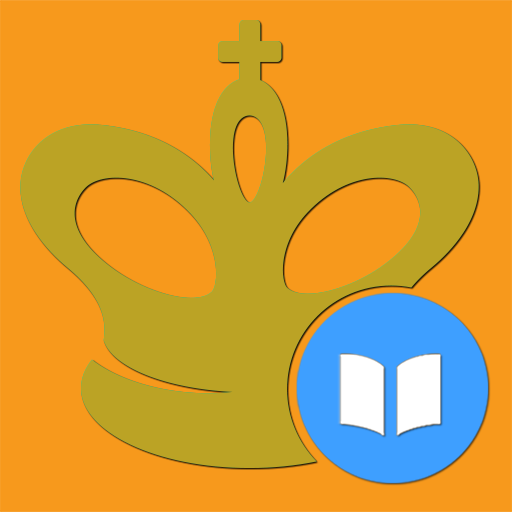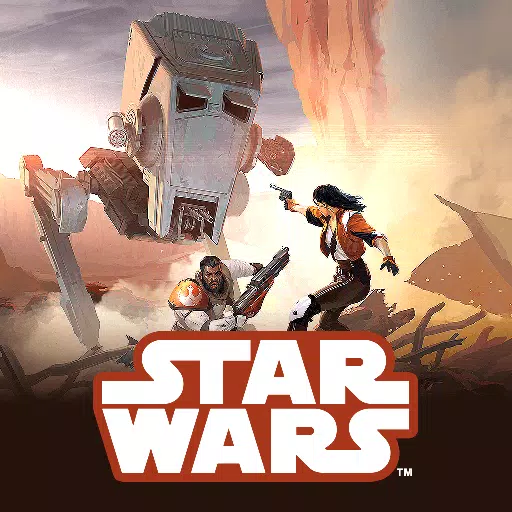"Marvel Rivals" Season 0 - Doomsday Rising, malawak na kinikilala! Ang mga manlalaro ay nagiging pamilyar sa mga mapa, bayani, at kasanayan, at hanapin ang karakter na pinakaangkop sa kanilang playstyle. Gayunpaman, habang umuunlad ang mga manlalaro sa mapagkumpitensyang paglalaro, nagsisimulang mapansin ng ilan na sila ay may mahinang kontrol sa layunin.
Kung nakikita mo ang iyong sarili na bigo at hindi kumportable sa iyong layunin habang nag-a-adjust ka sa Marvel Rivals at sa magkakaibang karakter nito, hindi ka nag-iisa. Sa katunayan, maraming mga manlalaro ang nagsimulang gumamit ng isang simpleng pag-aayos upang hindi paganahin ang isa sa mga pangunahing sanhi ng hindi pagkakatugma ng mga crosshair. Kung gusto mong malaman kung bakit maaaring medyo malayo ang iyong layunin at kung paano ito ayusin, basahin ang para sa gabay sa ibaba.
Paano i-disable ang mouse acceleration at maglayon ng smoothing sa Marvel Rivals
 Sa "Marvel Rivals", isang feature na tinatawag na mouse acceleration/aim smoothing ay naka-on bilang default . Habang ang mouse acceleration/aim smoothing ay partikular na maginhawa para sa mga manlalarong gumagamit ng controllers, kadalasang mas pinipili ng mga manlalaro ng mouse at keyboard na patayin ito, dahil maaari nitong gawing mahirap na patuloy na makamit ang mabilis na pagpuntirya at tumpak na pagbaril. Sa madaling salita, maaaring mas gusto ng ilang manlalaro na suotin ito, habang mas gusto ng iba na i-disable ito - depende ang lahat sa indibidwal at sa uri ng hero na kanilang nilalaro.
Sa "Marvel Rivals", isang feature na tinatawag na mouse acceleration/aim smoothing ay naka-on bilang default . Habang ang mouse acceleration/aim smoothing ay partikular na maginhawa para sa mga manlalarong gumagamit ng controllers, kadalasang mas pinipili ng mga manlalaro ng mouse at keyboard na patayin ito, dahil maaari nitong gawing mahirap na patuloy na makamit ang mabilis na pagpuntirya at tumpak na pagbaril. Sa madaling salita, maaaring mas gusto ng ilang manlalaro na suotin ito, habang mas gusto ng iba na i-disable ito - depende ang lahat sa indibidwal at sa uri ng hero na kanilang nilalaro.
Sa kabutihang palad, may madaling pag-aayos para sa mga manlalaro na i-off ang feature na ito at i-enable ang high-precision na pag-input ng mouse sa PC sa pamamagitan ng manu-manong pagbabago sa file ng mga setting ng laro gamit ang isang text editor na application gaya ng Notepad. Hindi kailangang mag-alala ang mga manlalaro, hindi ito itinuturing na modding/cheating - pinapatay mo lang ang isang feature na inaalok na ng karamihan sa mga laro bilang opsyon, at hindi ka nag-i-install ng anumang karagdagang file o binago ang iyong data nang husto. Sa partikular, sa tuwing babaguhin mo ang isang setting sa larong Marvel Rivals (gaya ng iyong crosshair o sensitivity), ina-update ang file ng larong ito, kaya babaguhin mo lang ang isa sa maraming setting na ito.
Step-by-step na proseso para sa hindi pagpapagana ng layunin smoothing/mouse acceleration sa Marvel Rivals
- Buksan ang Run dialog box (ang shortcut key ay Windows R).
- Kopyahin at i-paste ang path sa ibaba, ngunit palitan ang "YOURUSERNAMEHERE" ng username kung saan mo na-save ang data.
- C:UsersYOURUSERNAMEHEREAppDataLocalMarvelSavedConfigWindows
- Kung hindi mo alam ang iyong username, maaari kang mag-navigate sa computer na ito < Windows < 用户来查找。
- Pindutin ang Enter at ipapakita nito sa iyo kung saan naka-save ang mga setting ng iyong system. I-right-click ang GameUserSettings file at buksan ito sa Notepad.
- Sa ibaba ng file, kopyahin at i-paste ang mga sumusunod na linya ng code:
[/script/engine.inputsettings]
bEnableMouseSmoothing=False
bViewAccelerationEnabled=False
Ngayon i-save at isara ang file. Matagumpay mo na ngayong na-disable ang mouse smoothing at acceleration para sa iyong larong Marvel Rivals. Bukod pa rito, maaari kang magdagdag ng pangalawang linya ng code sa ibaba ng idinagdag mo lang upang i-override ang anumang iba pang mga sequence sa pagpoproseso ng pagpuntirya at matiyak na mauuna ang orihinal na input ng mouse.
[/script/engine.inputsettings]
bEnableMouseSmoothing=False
bViewAccelerationEnabled=False
bDisableMouseAcceleration=False
RawMouseInputEnabled=1
 Bahay
Bahay  Pag-navigate
Pag-navigate






 Mga pinakabagong artikulo
Mga pinakabagong artikulo

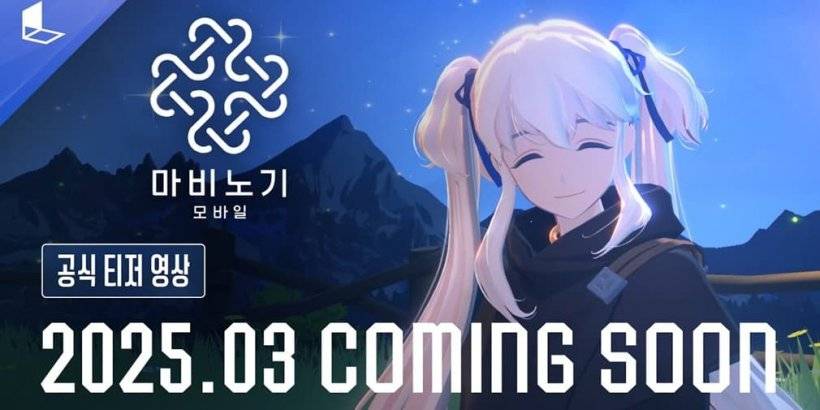








 Pinakabagong Laro
Pinakabagong Laro





![True Colors [Abandoned]](https://img.sjjpf.com/uploads/00/1719608181667f23751e09d.png)